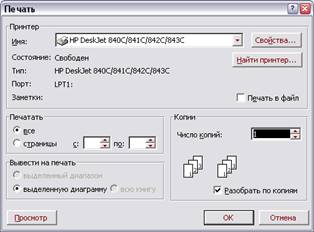Контрольная работа: Операции в Excel
Снимите, если нужно, опцию Защищаемая ячейка и щелкните по кнопке ОК.
Выполните команду Сервис/Защита/Защитить лист. Появится диалоговое окно Защитить лист.
В соответствующее поле введите пароль (рис.18) и щелкните по кнопке ОК. Появится диалоговое окно Подтверждение пароля, в котором повторно введите свой пароль и щёлкните на кнопке ОК.
После чего выполните первые два пункта, установите опцию Защищаемая ячейка и щелкните по кнопке ОК.
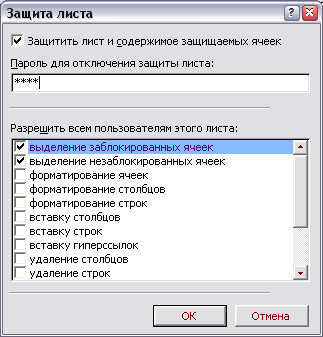
Рисунок 18. – Настройка защиты
При необходимости внесения правок в защищенные ячейки нужно снять защиту с рабочего листа. Для этого выполните команду Сервис/Защита/Снять защиту листа. Появится диалоговое окно Снять защиту листа, в соответствующее поле которого введите установленный пароль и щелкните по кнопке ОК. После этого все ячейки рабочего листа будут открыты для записи и редактирования.

Рисунок 19. – Снятие защиты
6. Печать рабочих листов
Опции программы Excel позволяют управлять выведением на печать данных рабочих листов и диаграмм. Можно использовать команду Просмотр для предварительного просмотра данных перед печатью. Команда Параметры страницы позволяет установить поля, ввести верхние и нижние колонтитулы.
Печать заданной области
Можно напечатать содержимое рабочей книги, конкретного рабочего листа или выделенного интервала. По умолчанию программа Excel выделяет и печатает текущий рабочий лист. Можно задать, какую часть рабочего листа нужно напечатать.
Печать заданного диапазона
Для печатания заданного диапазона рабочего листа выполните такие действия:
Выделите диапазон, который нужно напечатать.
Выберите команду Файл/Печать или нажмите комбинацию клавиш Ctrl+P. Появится диалоговое окно Печать.
В зоне Вывести на печать этого диалогового окна выберите опцию выделенный диапазон.
Щелкните по кнопке ОК, и программа Excel напечатает выделенный диапазон.
Задание области печати.
Если вы печатаете один и тот же диапазон рабочего листа, можно обозначить его как область печати, чтобы каждый раз при печати листа сразу его задавать.
Для задания области печати выполните такие действия:
Выполните команду Файл/Параметры страницы. Появится диалоговое окно Параметры страницы.
Щелкните по вкладке Лист этого листа, если он невыделенный.
Щелкните по полю Выводить на печать диапазон и обозначьте область печати, выделив нужный диапазон ячеек с помощью мыши или введя их адреса (около них появится рамка). Excel присвоит выделенному диапазону имя Область печати.
Для окончания работы щелкните по кнопке ОК.
Задать область печати можно также следующим образом:
Выделите необходимый для печати диапазон ячеек.
Выполните команду Файл / Область печати / Задать.